Cargar la batería del MacBook Pro
Siempre que el MacBook Pro está conectado a la corriente, su batería se recarga, a menos que hayas ajustado las opciones para que no lo haga.

Cargando la batería. Conecta el MacBook Pro de 13 pulgadas a una toma de corriente con el cable de carga USB-C y el adaptador de corriente USB-C de 61 W que se incluyen.
Conecta tu MacBook Pro de 14 y 16 pulgadas a una toma de corriente mediante el adaptador de corriente USB-C de 67 W, el adaptador de corriente USB-C de 96 W o el adaptador de corriente USB-C de 140 W incluido y el cable de USB-C a MagSafe 3.
Puedes configurar las opciones en el panel Batería de Preferencias del Sistema:
Atenuar ligeramente la pantalla al usar la batería: Mantiene la pantalla atenuada mientras utilizas la batería.
Cambio automático de modalidad de gráficos: El MacBook Pro elegirá la mejor modalidad de gráficos automáticamente en función del uso que le estés dando para alargar la duración de la batería.
Optimizar el vídeo en tiempo real al usar la batería: Esta opción no está activada por omisión, pero puede ser buena idea activarla mientras haces una presentación.
Mostrar estado de la batería en la barra de menús: Añade un icono a la barra de estado para que puedas ver información sobre la batería y abrir las preferencias Batería rápidamente.
Carga optimizada: Esta función te ayuda a reducir el deterioro de tu batería y a mejorar su duración aprendiendo tus hábitos de carga diarios. La carga de la batería se ralentiza después de alcanzar el 80% si prevé que el dispositivo estará enchufado durante un periodo de tiempo prolongado y procura haber terminado de cargar antes de que lo desenchufes. Esta opción se puede cambiar en las preferencias de Batería.
Modo de bajo consumo: Esta opción reduce el uso de energía y aumenta la duración de la batería. Esta es una buena opción para viajar o cuando no vayas a disponer de una toma de corriente durante un buen rato.
Modo de alto consumo: Disponible en el MacBook Pro de 16 pulgadas con chip Apple M1. Si está seleccionado, el Mac permite a los ventiladores girar a más velocidad para obtener el máximo rendimiento cuando las cargas de trabajo son intensas.
Para cargar la batería, utiliza el puerto MagSafe 3 o cualquiera de los puertos Thunderbolt 4 (USB-C) del MacBook Pro de 14 o 16 pulgadas, o cualquiera de los puertos Thunderbolt/USB 4 del MacBook Pro de 13 pulgadas.
Comprueba el nivel de carga de la batería. Observa el icono de estado de la batería situado a la derecha de la barra de menús para comprobar el nivel de batería o el estado de su recarga.
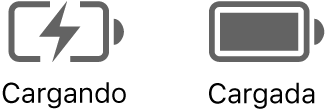
Historial de uso de la batería. Haz clic en Batería en Preferencias del Sistema y, a continuación, haz clic en “Historial de uso” para ver la utilización de la batería durante las últimas 24 horas o los últimos 10 días.
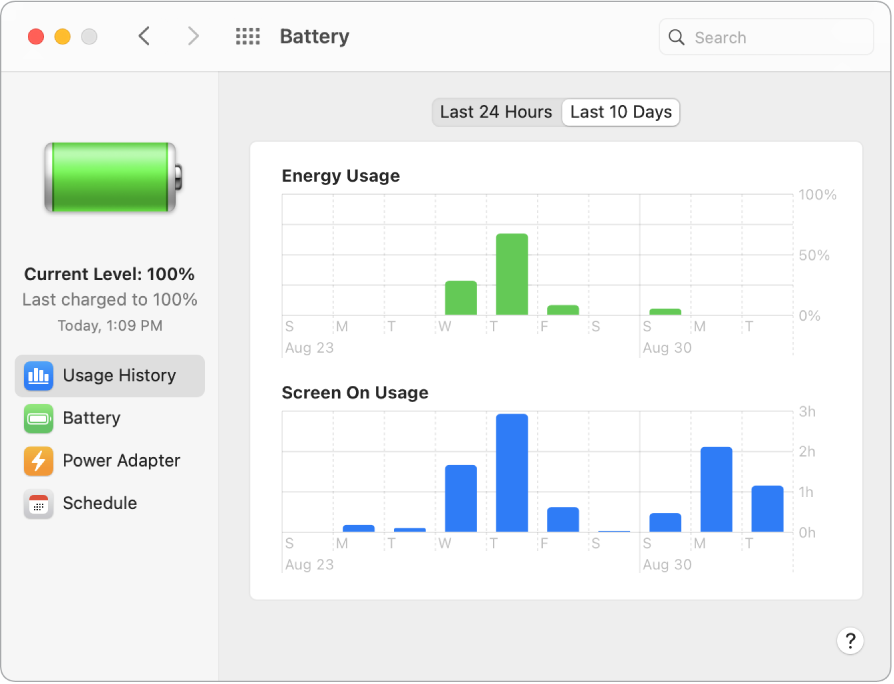
Ahorra batería. Para prolongar la duración de la batería con una carga dada, puedes reducir el brillo de la pantalla, cerrar apps y desconectar los dispositivos periféricos que no estés utilizando. Para cambiar los ajustes de alimentación, haz clic en Batería en Preferencias del Sistema. Si el MacBook Pro está en reposo y tiene un dispositivo conectado, la batería del dispositivo podría agotarse.
Obtén más información. Para obtener más información acerca de:
Para obtener información sobre la batería del Mac, incluida la solución de problemas, consulta el artículo de soporte de Apple Obtener ayuda con la batería de tu portátil Mac.
Para obtener información sobre cómo controlar la batería del Mac, consulta Controlar la batería del Mac portátil en el Manual de uso de macOS.
Para problemas de carga con el adaptador de corriente, consulta los artículos de soporte de Apple Si el adaptador de corriente USB-C no carga el ordenador portátil Mac y Si la batería del Mac no se está cargando.
En la página Baterías de iones de litio de Apple, encontrarás consejos de conservación y rendimiento de la batería interna recargable del MacBook Pro.